Minecraft – це популярна комп’ютерна гра з тривимірним світом, яка дає гравцям безмежну свободу для творчості. Ця відеогра-пісочниця, що нагадує інтерактивний конструктор Lego, дозволяє створювати різноманітні структури та об’єкти у віртуальних просторах. З моменту свого випуску у 2011 році Minecraft залишається однією з найулюбленіших ігор у світі. Як і будь-яка інша гра, Minecraft потребує регулярних оновлень для покращення продуктивності та додавання нових функцій. Однак, іноді оновлення можуть спричинити проблеми для користувачів, зокрема коли гра не може автоматично оновитись. Помилка “Не вдається зберегти завантаження” є доволі частою проблемою, яка виникає при спробі оновити Minecraft. Якщо ви також зіткнулися з цією неприємністю на своєму комп’ютері з Windows, то ви потрапили за адресою. У цьому посібнику ми пропонуємо декілька ефективних рішень, які допоможуть вам легко подолати цю проблему. Розпочнімо з розгляду причин, через які Minecraft не може зберегти завантаження, та дізнаємося про прості способи їх усунення.
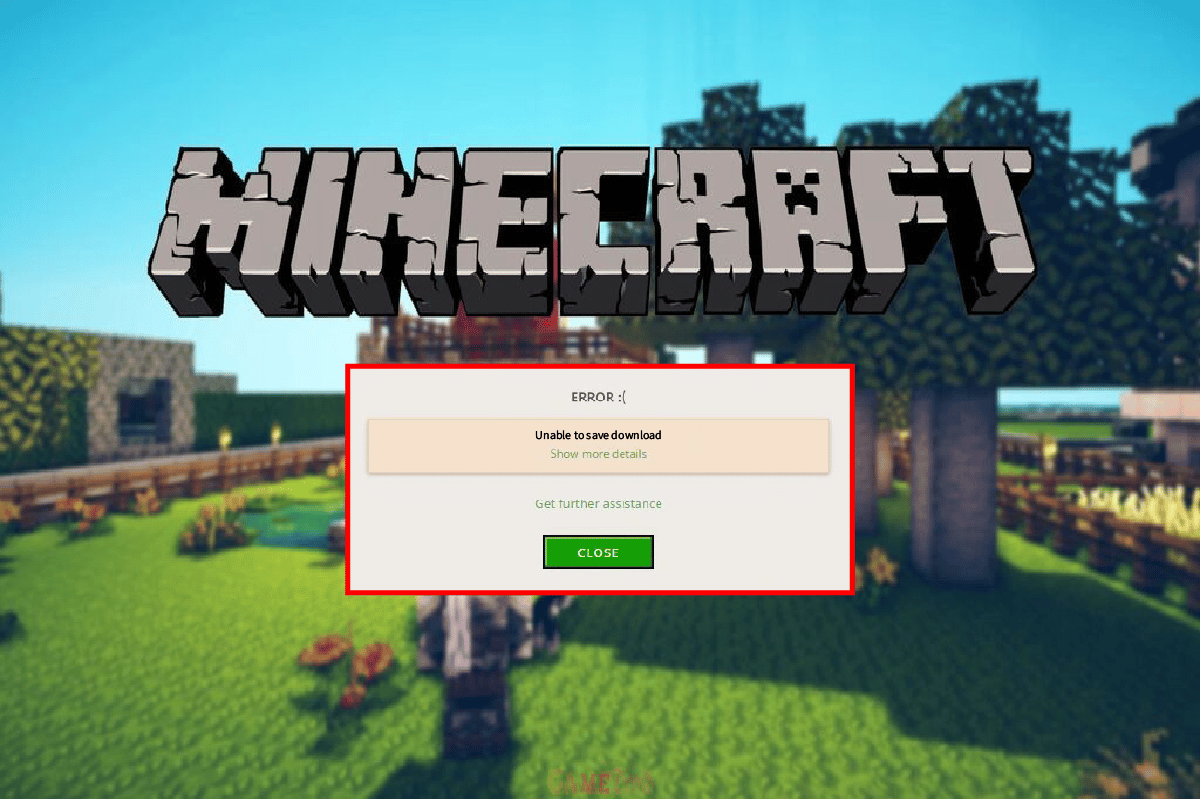
Як виправити помилку “Не вдається зберегти завантаження” в Minecraft
Проблема “Не вдається зберегти завантаження” в Minecraft виникала у користувачів різних версій гри та на різних конфігураціях комп’ютерів. Гравці стикалися з нею під час спроби оновити гру або навіть при її запуску. Існує кілька можливих причин цього, які ми коротко розглянемо нижче:
- Несумісність між грою та операційною системою
- Відсутність прав адміністратора
- Застаріла версія Java
- Втручання антивірусного програмного забезпечення
- Обмеження брандмауера Windows
Незалежно від того, як ви зіткнулися з цією помилкою – під час запуску гри чи під час оновлення – причини та методи їх усунення залишаються незмінними. Отже, розглянемо кілька ефективних та простих рішень, які допоможуть вам подолати проблему із збереженням завантажень в Minecraft.
Спосіб 1: Перезавантаження комп’ютера
Першим і найпростішим кроком, коли ви зіткнулися з помилкою “Не вдається зберегти завантаження” в Minecraft, є перезавантаження вашого комп’ютера. Це доволі розповсюджене рішення, але звичайний перезапуск може допомогти вам вирішити проблему з оновленням. Перезавантаження дозволяє переініціалізувати всі програми та ресурси операційної системи, які могли працювати некоректно. Таким чином, свіже перезавантаження може стати необхідним “лікуванням” для вашого комп’ютера. Якщо ви не знаєте, як правильно перезавантажити свій комп’ютер, ознайомтесь з нашим посібником, який розповість про різні способи це зробити.

Спосіб 2: Запуск Minecraft з правами адміністратора
Деякі ігри вимагають дозволу на внесення змін до системних файлів та жорсткого диска. Minecraft – не виняток. Для коректного завантаження та заміни файлів гри потрібні права адміністратора. Якщо при запуску або оновленні Minecraft не надано відповідних прав, це може призвести до помилки “Не вдається зберегти завантаження”. Для надання прав адміністратора виконайте наступні дії:
1. Клацніть правою кнопкою миші на ярлику Minecraft на робочому столі.
2. У контекстному меню виберіть “Властивості”.

3. Перейдіть до вкладки “Сумісність”.

4. Поставте галочку навпроти пункту “Запускати цю програму від імені адміністратора”.

5. Натисніть “Застосувати”, а потім “OK”, щоб зберегти зміни.

Спосіб 3: Тимчасове вимкнення антивірусного програмного забезпечення (за наявності)
Помилка із завантаженням Minecraft може виникати через встановлені на вашому комп’ютері програми, особливо стороннього походження. Ці програми можуть спричиняти конфлікти з грою. Частіше за все, такими програмами є антивірусні засоби. Якщо на вашому комп’ютері встановлений антивірус, він може заважати нормальній роботі гри, навіть блокувати її запуск. У такому разі варто тимчасово вимкнути антивірус на час гри в Minecraft. Щоб дізнатися більше про те, як це зробити, ознайомтесь з відповідним посібником.

Спосіб 4: Вимкнення брандмауера Windows Defender (не рекомендується)
Ще одна причина, чому Minecraft не може зберегти завантаження, може полягати у брандмауері Windows Defender. Цей вбудований інструмент може обмежувати підключення до інтернету для Minecraft, оскільки грі потрібна більша пропускна здатність. Блокування інтернет-з’єднання може також перешкодити оновленню гри, що призведе до появи помилки. Тому, іноді, є сенс вимкнути цей інструмент. Дізнайтеся більше про те, як вимкнути брандмауер Windows 10, з нашого посібника.

Спосіб 5: Оновлення Java
Якщо ви граєте у Java-версію Minecraft, то дуже важливо, щоб у вас була встановлена остання версія Java. Застаріла версія може бути причиною помилки “Не вдається зберегти завантаження”. Для оновлення Java виконайте наступні дії:
1. Натисніть клавішу Windows, введіть “Configure Java” і натисніть “Відкрити”.

2. Перейдіть на вкладку “Оновлення” у верхній частині вікна панелі керування Java.

3. Натисніть кнопку “Оновити зараз” внизу.

4. Якщо доступне оновлення, натисніть “Оновити”.

Після завершення оновлення запустіть Minecraft, щоб перевірити, чи вирішено проблему.
Спосіб 6: Перевстановлення Minecraft
Перевстановлення Minecraft – це останній крок для усунення помилки, якщо жоден з вищезазначених методів не допоміг. Це також допоможе вам встановити останню версію гри, без помилок та зі свіжими оновленнями.
Примітка: Перед видаленням гри створіть резервну копію своїх даних Minecraft, щоб уникнути їх втрати.
1. Натисніть клавішу Windows, введіть “програми та функції” і натисніть “Відкрити”.

2. Знайдіть та виберіть Minecraft Launcher і натисніть “Видалити”.

3. Підтвердьте видалення, якщо з’явиться відповідний запит, та перезавантажте комп’ютер після видалення Minecraft.
4. Перейдіть на офіційний сайт завантаження Minecraft.
5. Натисніть “Завантажити для Windows 7/8” у розділі “ПОТРІБНА ІНША ВІДПОВІДАЛЬНІСТЬ?”, як показано на малюнку.

6. Запустіть файл встановлення, щоб встановити програму.

7. Натисніть “Далі” у вікні налаштування Microsoft Launcher.

8. Знову натисніть “Далі”.

9. Натисніть “Встановити” у наступному вікні.

Після завантаження нової версії Minecraft ви можете запустити гру та перевірити, чи вирішено проблему із збереженням завантажень.
Часті запитання (FAQ)
Q1. Чому я не можу завантажити Minecraft?
Відповідь. Якщо ви не можете встановити Minecraft, перевірте, чи брандмауер або антивірусне програмне забезпечення не блокують програму. Якщо так, то вимкніть їх, щоб дозволити встановлення Minecraft.
Q2. Як встановити Minecraft на Windows 10?
Відповідь. Ви можете встановити Minecraft на Windows 10, скориставшись методом 6, описаним вище.
Q3. Чи безкоштовна Java-версія Minecraft?
Відповідь. Ні, Java-версія Minecraft не є безкоштовною. Вам потрібно придбати ліцензію для гри.
Q4. Чи потрібно платити знову після видалення Minecraft з комп’ютера?
Відповідь. Якщо ви увійдете в той самий обліковий запис, ви можете завантажити та повторно встановити гру, не сплачуючи за неї ще раз.
Q5. Як вирішити проблему, коли Microsoft не завантажується?
Відповідь. Проблеми з завантаженням Microsoft можуть бути спричинені застарілою версією Windows. Спробуйте оновити операційну систему до останньої версії, щоб вирішити цю проблему.
***
Minecraft — це чудова гра для прояву творчості, але проблеми з її оновленням чи запуском можуть розчаровувати. Сподіваємося, що наш посібник з вирішення помилки “Не вдається зберегти завантаження” в Minecraft допоміг вам. Якщо так, то розкажіть нам, який з наведених методів виявився для вас найефективнішим. Будемо раді вашим пропозиціям та запитанням у розділі коментарів.